ტოპ 8 გზა iPhone-ზე დაგვიანებული შეტყობინებების გამოსასწორებლად
Miscellanea / / July 19, 2022
iPhone-ზე დაგვიანებული შეტყობინებების მიღება პირველ რიგში ამარცხებს რეალურ დროში შეტყობინებების გამოყენების მიზანს. შეიძლება გამოგრჩეთ მომავალი შეხვედრის ინფორმაცია, მნიშვნელოვანი შეტყობინებები და მომდევნო კვირის უბედურება, როდესაც შეტყობინებები დროულად არ მოდის. სანამ საქმეები ხელიდან გადის, მიჰყევით ქვემოთ მოცემულ ხრიკებს iPhone-ზე დაგვიანებული შეტყობინებების გამოსასწორებლად.

როდესაც თქვენ მიიღებთ დაგვიანებულ შეტყობინებებს თქვენს iPhone-ზე, თქვენ ჩვეულებრივ გახსნით აპს ახალი შეტყობინებებისა და განახლებების შესამოწმებლად. ეს შრომატევადი და მოუხერხებელია. ამის ნაცვლად, შეგიძლიათ გამოიყენოთ ქვემოთ მოცემული ხრიკები თქვენი iPhone-ზე დაგვიანებული შეტყობინებების აღმოსაფხვრელად.
1. ფოკუსის გამორთვა
ფოკუსი არის Apple-ის შეხედულება DND (არ შემაწუხოთ) iPhone-ზე. თუ ჩართული გაქვთ Focus, iOS შეაჩერებს ყველა შეტყობინებას iPhone-ზე. თქვენ უნდა გამორთოთ Focus on iPhone-ზე ან გამორიცხოთ თქვენი საყვარელი აპლიკაციები Focus-დან.
Ნაბიჯი 1: გადაფურცლეთ ქვემოთ ზედა მარჯვენა კუთხიდან iPhone X-ზე და ზემოთ, ან გადაფურცლეთ ქვემოდან ზემოთ (iPhone-ზე Home ღილაკით) საკონტროლო ცენტრის გასახსნელად.
ნაბიჯი 2: ფოკუსის გამორთვა.

თუ იყენებთ ფოკუსის რამდენიმე პროფილს, რომელიც საშუალებას აძლევს გარკვეულ აპებს გამოგიგზავნონ შეტყობინებები, ნაგულისხმევად ვერცერთს ვერ მიიღებთ. საბედნიეროდ, შეგიძლიათ ჩართოთ რამდენიმე აპი Focus პროფილში, თუ გსურთ მათთან ფოკუსის გამოყენება. აი, რა უნდა გააკეთოთ.
Ნაბიჯი 1: გახსენით პარამეტრები iPhone-ზე.

ნაბიჯი 2: აირჩიეთ "ფოკუსი".

ნაბიჯი 3: აირჩიეთ ფოკუსის პროფილი, რომელსაც რეგულარულად იყენებთ.

ნაბიჯი 4: გახსენით აპების მენიუ.

ნაბიჯი 5: შეეხეთ „დამატებას“ და აირჩიეთ აპები, საიდანაც გსურთ მიიღოთ შეტყობინებები.

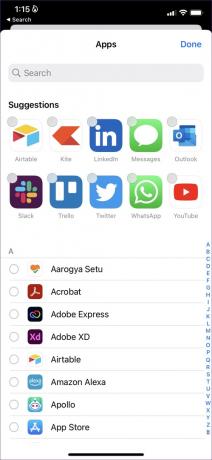
ამის შემდეგ, iPhone გამოგიგზავნით შეტყობინებებს შერჩეული აპებიდან, განსაკუთრებით მაშინ, როდესაც ჩართავთ კონკრეტულ ფოკუსს.
2. ჩართეთ ფონური აპის განახლება
თუ თქვენ გამორთეთ „აპლიკაციის ფონური განახლება“ კონკრეტული აპისთვის, ის ვერ ფუნქციონირებს ფონზე და არ შეუძლია რეალურ დროში შეტყობინებების გაგზავნა. თქვენ უნდა ჩართოთ აპის გადართვა პარამეტრების მენიუდან.
Ნაბიჯი 1: გახსენით პარამეტრები iPhone-ზე.
ნაბიჯი 2: გადაახვიეთ აპზე, რომელიც შეტყობინებების პრობლემას გიქმნით.

ნაბიჯი 3: ჩართეთ გადართვა „ფონური აპლიკაციის განახლება“ შემდეგი მენიუდან.
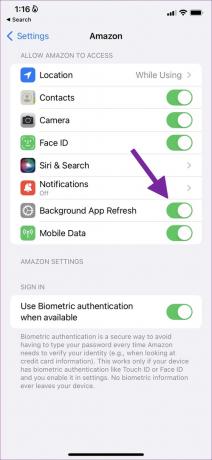
კარგი იდეაა ჩართოთ „მობილური მონაცემები“ იმავე მენიუდან, თუ Wi-Fi არ მუშაობს.
3. ქსელის პარამეტრების გადატვირთვა
თქვენს iPhone-ზე შენახული ქსელის ყველა ვარიანტის წაშლა ცოტა რთულია. ყოველივე ამის შემდეგ, თქვენ კვლავ უნდა დაამატოთ ისინი. ეს იმიტომ ხდება, რომ თქვენი iPhone-ის ქსელის პარამეტრების გადატვირთვა აშორებს Wi-Fi-სა და Bluetooth-ის ყველა პარამეტრს თქვენი iPhone-დან. თუმცა, მის დაყენებას დიდი დრო არ სჭირდება.
Ნაბიჯი 1: გახსენით პარამეტრების აპი თქვენს iPhone-ზე და გადადით გენერალურ მენიუში.

ნაბიჯი 2: აირჩიეთ „iPhone-ის გადაცემა ან გადატვირთვა“.

ნაბიჯი 3: შეეხეთ გადატვირთვას და აირჩიეთ ქსელის პარამეტრების გადატვირთვა.


თქვენმა iPhone-მა შეიძლება მოგთხოვოთ PIN-კოდის ან პაროლის შეყვანა, თუ თქვენ გაქვთ მითითებული.
4. გამორთეთ დაბალი ენერგიის რეჟიმი
დაბალი ენერგიის რეჟიმი გამორთავს ფონურ აქტივობებს ბატარეის დაზოგვისა და თქვენი iPhone-ის უფრო ხანგრძლივად მუშაობის უზრუნველსაყოფად. თუმცა, ის ასევე ხელს უშლის აპლიკაციების შეტყობინებების ნებისმიერ აგრესიულ დარტყმას. ამიტომ შეიძლება შეამჩნიოთ შეტყობინებების შეფერხება. მიჰყევით ქვემოთ მოცემულ ნაბიჯებს, რათა გამორთოთ დაბალი ენერგიის რეჟიმი iPhone-ზე.
Ნაბიჯი 1: გაუშვით პარამეტრები და გახსენით "ბატარეა".

ნაბიჯი 2: გამორთეთ „დაბალი ენერგიის რეჟიმი“ გადართვა.

თუ კვლავ შეგექმნებათ დაგვიანებული შეტყობინებების პრობლემა, უნდა გადატვირთოთ თქვენი iPhone.
5. წაშალეთ აპლიკაცია დაგეგმილი შეჯამებიდან
დაგეგმილი რეზიუმე არის ახალი iOS 15 დამატება, რომელიც აყოვნებს შეტყობინებებს მოსახერხებელ დრომდე. თუ თქვენ დაამატეთ აპი დაგეგმილ შეჯამებას, iOS გამოგიგზავნით გაფრთხილებას მხოლოდ დადგენილ დროს.
Ნაბიჯი 1: გახსენით პარამეტრების აპი iPhone-ზე და გადადით ქვემოთ, რათა აირჩიოთ შეტყობინებები.

ნაბიჯი 2: შეეხეთ „დაგეგმილი შეჯამება“.

ნაბიჯი 3: გამორთეთ მნიშვნელოვანი აპლიკაციები შემდეგი მენიუდან.

6. შეამოწმეთ აპლიკაციის შეტყობინებების პარამეტრები
შეგიძლიათ შეტყობინებების გამოცდილების მორგება აპიდანაც. თუ დადუმდით ან გამორთავთ შეტყობინებებს აპიდან, არ მიიღებთ გაფრთხილებებს. ავიღოთ WhatsApp როგორც მაგალითი.
Ნაბიჯი 1: გახსენით WhatsApp iPhone-ზე.
ნაბიჯი 2: შეეხეთ პარამეტრების მექანიზმს ქვედა მარჯვენა კუთხეში.
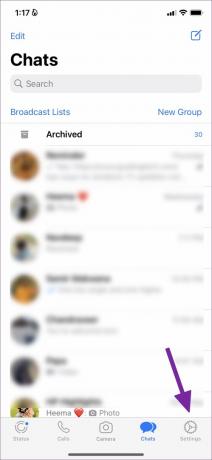
ნაბიჯი 3: აირჩიეთ "შეტყობინებები".

ნაბიჯი 4: ჩართეთ შეტყობინებები საუბრებისთვის და ჯგუფებისთვის.

დაგვიანებული შეტყობინებების გამოსასწორებლად იგივე ცვლილებები უნდა განახორციელოთ სხვა დაზარალებული აპებიდან.
7. შეინახეთ აპი ღია ბოლო აპების მენიუში
თუ თქვენ გაქვთ ძველი iPhone 1 GB-2 GB ოპერატიული მეხსიერებით, სისტემამ შესაძლოა მოკლას აპლიკაცია ფონზე. აპი ღია უნდა გქონდეთ მენიუში "უკანასკნელი აპები". როდესაც აპი ღიაა მრავალ დავალების შესრულებისას, iOS პრიორიტეტს მიანიჭებს მას სხვა აპებთან შედარებით და შეტყობინებების მიღებაში შეფერხება არ შეგექმნებათ.
8. განაახლეთ iOS
გაფუჭებულმა iOS-მა შესაძლოა გაანადგუროს შეტყობინებების გამოცდილება თქვენთვის. Apple სწრაფად აგვარებს ასეთ პრობლემებს ახალი განახლებით. დაგვიანებული შეტყობინებების პრობლემის მოსაგვარებლად თქვენი iPhone უნდა განაახლოთ უახლეს ვერსიაზე.
Ნაბიჯი 1: გახსენით პარამეტრების აპი თქვენს iPhone-ზე და გადადით ქვემოთ, რათა შეეხოთ General (იხილეთ ზემოთ მოცემული ნაბიჯები).

ნაბიჯი 2: აირჩიეთ "პროგრამული უზრუნველყოფის განახლება".

ნაბიჯი 3: ჩამოტვირთეთ და დააინსტალირეთ ნებისმიერი მომლოდინე iOS განახლება თქვენს iPhone-ზე.
მიიღეთ რეალურ დროში შეტყობინებები iPhone-ზე
iPhone-ზე დაგვიანებულმა შეტყობინებებმა შეიძლება გამოიწვიოს დაბნეულობა და შეცდომები. სანამ iPhone-ს ნულიდან გადატვირთავთ, გამოიყენეთ ზემოთ მოცემული ხრიკები და დაიწყეთ შეტყობინებების დროულად მიღება. სანამ მასში ხართ, გვაცნობეთ ხრიკს, რომელიც გამოგადგებათ.
ბოლოს განახლდა 2022 წლის 19 ივლისს
ზემოთ მოყვანილი სტატია შეიძლება შეიცავდეს შვილობილი ბმულებს, რომლებიც დაგეხმარებათ Guiding Tech-ის მხარდაჭერაში. თუმცა, ეს არ იმოქმედებს ჩვენს სარედაქციო მთლიანობაზე. შინაარსი რჩება მიუკერძოებელი და ავთენტური.

Დაწერილია
პართი ადრე მუშაობდა EOTO.tech-ზე, რომელიც აშუქებდა ტექნიკურ სიახლეებს. ის ამჟამად მუშაობს Guiding Tech-ში, წერს აპების შედარების, გაკვეთილების, პროგრამული უზრუნველყოფის რჩევებისა და ხრიკების შესახებ და ღრმად ჩაყვინთვის iOS, Android, macOS და Windows პლატფორმებზე.



